
حصلت اداة الجلبريك Checkra1n مؤخراً على تحديث جديد لدعم الاصدار iOS 13.7 لتثبيت الجلبريك على هواتف الايفون المتوافقة والتي تشمل الايفونات من iPhone 5s الى iPhone X العاملة بالانظمة منiOS 12.3 الى iOS 13.7 وسنقوم باستخدام برنامج 3uTools لتثبيت الجلبريك.
للتوضيح ، هذه ليست أداة يمكنك تثبيتها على Windows. بدلاً من ذلك ، تحتاج إلى إنشاء USB قابل للاقلاع يحتوي على ملف الاداة والذي تحتاج تشغيله بعد ذلك في بايوز جهاز الكمبيوتر الذي يعمل بنظام Windows أو Linux. سيقوم بعد ذلك بتشغيل إصدار مصغر معد مسبقًا من macOS حيث يمكنك تشغيل أداة checkra1n والمتابعة إلى تثبيت الجلبريك.
هذه الطريقة أكثر تعقيدًا من مجرد استخدام checkra1n في macOS أو انتظار أداة checkra1n الرسمية لنظام Windows. ومع ذلك ، إذا كنت ترغب بتثبيت الجلبريك على iPhone الخاص بك الذي يعمل بنظام iOS 13 على جهاز كمبيوتر يعمل بنظام Windows ، فقد يكون هذا هو خيارك الوحيد.
أشياء يجب معرفتها عند استخدام هذه الطريقة لتثبيت الجلبريك
- تثبيت الجلبريك هي عملية تقوم بها على مسؤوليتك الخاصة ويجب عليك معرفة ماتفعله لكي تتجنب الاخطاء الشائعة.
- قبل البدء تآكد من عمل نسخة احتياطية من ملفاتك عبر الايتونز
- ستحتاج إلى فلاش USB مع مساحة خالية على الأقل 8 جيجابايت.
- تتطلب الطريقة تغيير بعض الإعدادات في الــBIOS لجهاز الكمبيوتر الخاص بك.
- هناك احتمال كبير بأن الطريقة لن تعمل بشكل جيد على جهاز الكمبيوتر الخاص بك. ليس هناك ما يمكنك فعله لتجاوز هذه المشكلة.
- إذا كان كل شيء يعمل بشكل جيد، يمكنك تثبيت الجلبريك على الاجهزة من iPhone 5s إلى iPhone X بنظام iOS 12.3 - iOS 13.7. تتوافق أيضًا موديلات iPad المحددة مع الأداة.
- اطلع على الادوات المتوافقة مع جلبريك iOS 13 من هنا
إذا لم تكن مرتاحًا للخطوات المذكورة أعلاه ، فننصح بشدة بتجنب استخدام هذه الطريقة. بدلاً من ذلك ، حاول الحصول على جهاز Mac من صديق، وقم ببساطة بتشغيل أداة checkra1n عليه لتثبيت الجلبريك على جهاز iPhone الخاص بك.
كيفية جلبريك iOS 13.7 باستخدام 3uTools
الخطوة 01. قم بتوصيل فلاش USB بجهاز كمبيوتر يعمل بنظام Windows
الخطوة 03. قم بتنزيل أحدث إصدار من 3uTools من هذا الرابط
الخطوة 04. افتح 3uTools. انتقل إلى Jailbreak> انتقل إلى "Flash & JB-Jailbreak."
الخطوة 05. الآن اضغط على "Make Checkra1n jailbreak USB flash drive." في الشريط العلوي
 الخطوة 06. حدد فلاش USB من القائمة المنسدلة> ثم انقر فوق الزر "Start making".
الخطوة 06. حدد فلاش USB من القائمة المنسدلة> ثم انقر فوق الزر "Start making".
 الخطوة 10. أغلق 3uTools
الخطوة 10. أغلق 3uTools
الخطوة 11. قم بتوصيل جهاز iPhone بجهاز الكمبيوتر باستخدام كابل USB
الخطوة 12. أعد تشغيل جهاز الكمبيوتر
الخطوة 13. انتقل إلى قائمة الاقلاع بمجرد بدء تشغيل الكمبيوتر
الخطوة 14. حدد فلاش USB الذي قمت بتثبيت الاداة عليه> اضغط على Enter
الخطوة 15. بعد بضع دقائق ، يمكنك رؤية واجهة تطبيق Checkra1n jailbreak على شاشة الكومبيوتر
الخطوة 16. اضغط على Start
لنظام التشغيل iOS 13.7 / iOS 13.6.1 / iOS 13.6> انقر على "Options"> فعل خيار "allow untested device"> انقر على زر رجوع> انقر على Start.
للإصدارات الأخرى> انقر فوق ابدأ من الواجهة الأولى

 في هذه الخطوة, لادخال الهاتف في وضع DFU اضغط مع الاستمرار على زر البور مع زر خفض الصوت لخمس ثواني ثم افلت زر البور واستمر بالضغط على زر خفض الصوت لعشر ثواني.
في هذه الخطوة, لادخال الهاتف في وضع DFU اضغط مع الاستمرار على زر البور مع زر خفض الصوت لخمس ثواني ثم افلت زر البور واستمر بالضغط على زر خفض الصوت لعشر ثواني.


الخطوة 19. بمجرد إعادة تشغيل الجهاز> افتح الشاشة الرئيسية وابحث عن تطبيق Checkra1n
الخطوة 20. افتح تطبيق Checkra1n واضغط على زر Cydia للتثبيت السيديا.
الخطوة 03. قم بتنزيل أحدث إصدار من 3uTools من هذا الرابط
الخطوة 04. افتح 3uTools. انتقل إلى Jailbreak> انتقل إلى "Flash & JB-Jailbreak."
الخطوة 05. الآن اضغط على "Make Checkra1n jailbreak USB flash drive." في الشريط العلوي


الخطوة 07. انتظر انتهاء العملية.
الخطوة 08. الآن اضغط على الزر "نعم" للاستمرار.
الخطوة 09. انتظر حتى تكتمل العملية> بمجرد انتهاء العملية ، يمكنك رؤية رسالة تشير الى اكتمال العملية.
الخطوة 08. الآن اضغط على الزر "نعم" للاستمرار.
الخطوة 09. انتظر حتى تكتمل العملية> بمجرد انتهاء العملية ، يمكنك رؤية رسالة تشير الى اكتمال العملية.

الخطوة 11. قم بتوصيل جهاز iPhone بجهاز الكمبيوتر باستخدام كابل USB
الخطوة 12. أعد تشغيل جهاز الكمبيوتر
الخطوة 13. انتقل إلى قائمة الاقلاع بمجرد بدء تشغيل الكمبيوتر
الخطوة 14. حدد فلاش USB الذي قمت بتثبيت الاداة عليه> اضغط على Enter
الخطوة 15. بعد بضع دقائق ، يمكنك رؤية واجهة تطبيق Checkra1n jailbreak على شاشة الكومبيوتر
الخطوة 16. اضغط على Start
لنظام التشغيل iOS 13.7 / iOS 13.6.1 / iOS 13.6> انقر على "Options"> فعل خيار "allow untested device"> انقر على زر رجوع> انقر على Start.
للإصدارات الأخرى> انقر فوق ابدأ من الواجهة الأولى
الخطوة 17. اضغط على زر موافق مرة أخرى للنافذة التالية
الخطوة 18. الآن اتبع التعليمات التي تظهر على الشاشة لإدخال جهازك إلى وضع DFU
الخطوة 18. الآن اتبع التعليمات التي تظهر على الشاشة لإدخال جهازك إلى وضع DFU





الخطوة 19. بمجرد إعادة تشغيل الجهاز> افتح الشاشة الرئيسية وابحث عن تطبيق Checkra1n
الخطوة 20. افتح تطبيق Checkra1n واضغط على زر Cydia للتثبيت السيديا.
كما ترى من الخطوات أعلاه ، فإن طريقة عمل الجلبريك لجهاز iPhone الذي يعمل بنظام iOS 13.7 أكثر تعقيدًا نسبيًا من مجرد تشغيل أداة checkra1n على macOS. من المرجح أن تفشل الطريقة في العمل في بعض أجهزة الكمبيوتر خاصة إذا كانت قديمة.

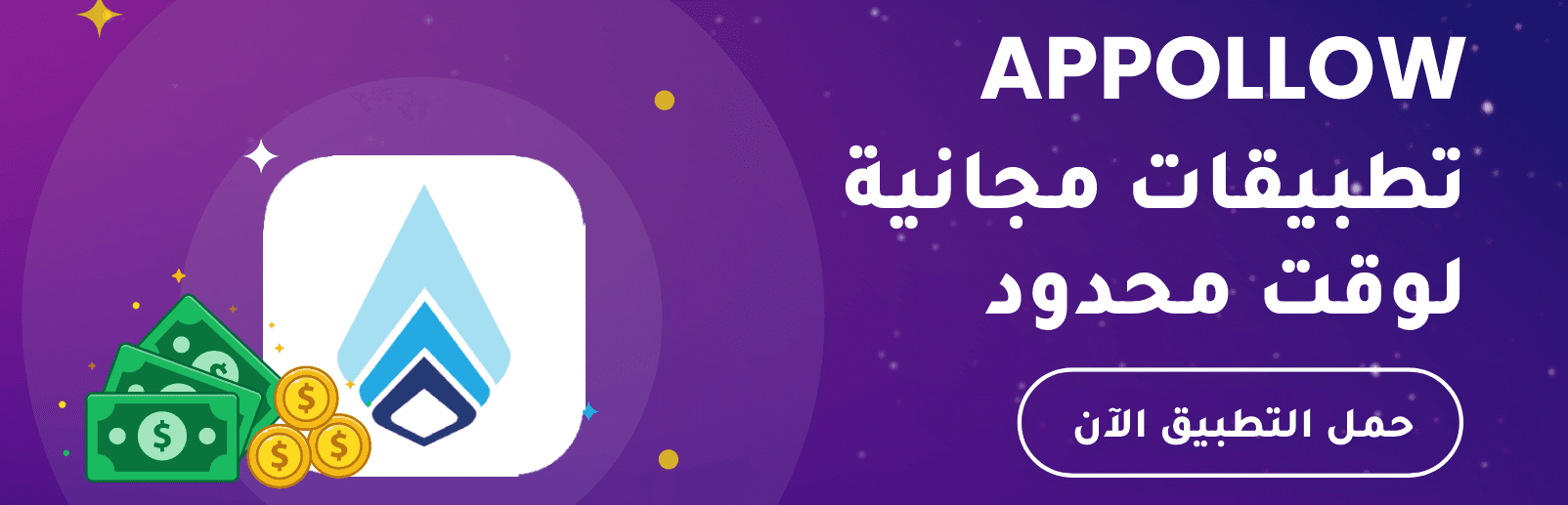
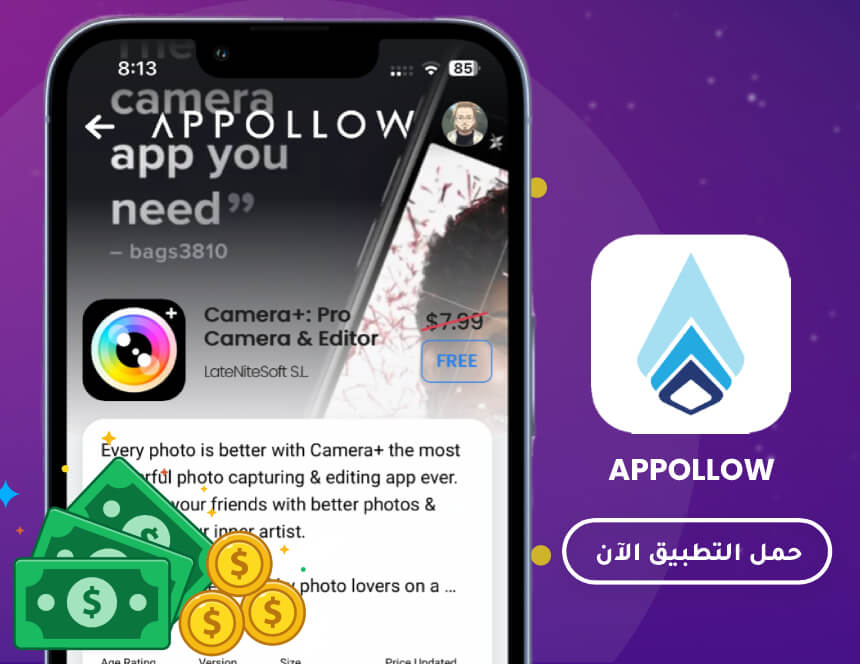
إرسال تعليق